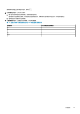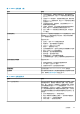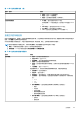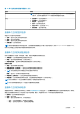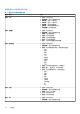Users Guide
主机管理
查看 OMIVV 主机
您可以在 OMIVV 主机页面上查看所有 OMIVV 管理的主机。
1. 在 OMIVV 主页中,单击主机和机箱 > 主机。
2. 在 OMIVV 主机选项卡中,查看以下信息:
● 主机名 — 显示主机的 IP 地址。要查看主机信息,请选择主机。
● 运行状况 — 显示主机的运行状况。
要按每台 Dell EMC 主机的运行状况进行筛选,请单击搜索旁边显示的筛选器图标。
● vCenter — 显示此主机的 vCenter IP 地址。
● 群集 — 如果 Dell EMC 主机在群集里,则显示群集名称。
● 主机凭据配置文件 — 显示主机凭据配置文件的名称。
监测单个主机
OMIVV 可让您查看单个主机的详细信息。您可以在主机和群集页面上查看所有 OMIVV 主机。要查看更多信息,请选择特定的
OMIVV 管理的主机,然后转到监测 > OMIVV 主机信息。
查看主机摘要信息
您可以在摘要页面上查看单个主机的主机摘要详细信息,其中显示了各种 Portlet。有两个 portlet 适用于 OMIVV。这两种 Portlet 分
别是:
● OMIVV 主机运行状况
● OMIVV 主机信息
像其他 Portlet 一样,您可以将这两种 Portlet 拖放到您希望的位置,并根据您的要求对这两种 Portlet 进行格式化和自定义。要查看
主机摘要详细信息,请执行以下操作:
1. 在 OMIVV 主页上,展开菜单,然后选择主机和群集。
2. 在左侧窗格中,选择特定主机。
3. 在右侧窗格中,单击摘要。
4. 向下滚动可查看 OMIVV Server Management Portlet。
您可以在 OMIVV 主机信息和 OMIVV 主机运行状况部分中查看以下信息。
表. 12: OMIVV 主机信息
信息 说明
服务标签 显示服务器的服务标签。在致电技术支持时需使用此 ID。
型号名称 显示服务器的型号名称。
故障恢复内存 显示 BIOS 属性的状态。该 BIOS 属性在服务器的初始设置过程
中已在 BIOS 中启用,它显示服务器的内存运行模式。在更改
内存运行模式值时,请重新启动系统。这适用于支持故障恢复
内存 (FRM) 选项且运行 ESXi 5.5 或更高版本的 PowerEdge 服
务器。该 BIOS 属性的 4 个不同的值为:
17
102
主机管理